Jika Anda bekerja di bidang pemasaran, Anda memahami pentingnya email. Meningkatkan penjualan, meningkatkan lalu lintas, dan mengembangkan konten bertarget hanyalah beberapa cara kampanye pemasaran email dapat membantu bisnis Anda berkembang. Beberapa mungkin memberi tahu Anda bahwa pemasaran email sudah mati dan Anda harus fokus pada cara lain untuk menghubungi konsumen Anda. Itu jauh dari kasus. Faktanya, 99 persen orang memeriksa email mereka setidaknya sekali setiap hari. Anda rugi jika tidak menggunakan pemasaran email untuk bisnis Anda. Kami akan mengajari Anda cara mengatur kampanye pemasaran email di Cloudways dengan hosting Divi, baik menggunakan penyedia email atau plugin FluentCRM, dalam posting ini.

Divi Hosting oleh Cloudways
Koneksi Divi dengan Cloudways menjadikannya pilihan yang sangat baik untuk meng-hosting situs web Divi Anda. Cloudways Divi hosting cepat dan memiliki beberapa fitur luar biasa seperti sertifikat SSL, perlindungan bot, pencadangan, dukungan luar biasa, dan kemungkinan untuk menginstal Divi dalam satu klik. Selain fitur-fitur ini, Cloudways, sebagai layanan cloud hosting, dapat menangani lalu lintas dalam jumlah besar. Anda juga dapat mengatur server Anda untuk menangani email transaksional dan pemasaran dengan mengonfigurasi SMTP Anda sendiri menggunakan berbagai alternatif penyedia. Cloudways telah Anda liput jika Anda ingin mengembangkan bisnis Anda melalui kampanye pemasaran email.
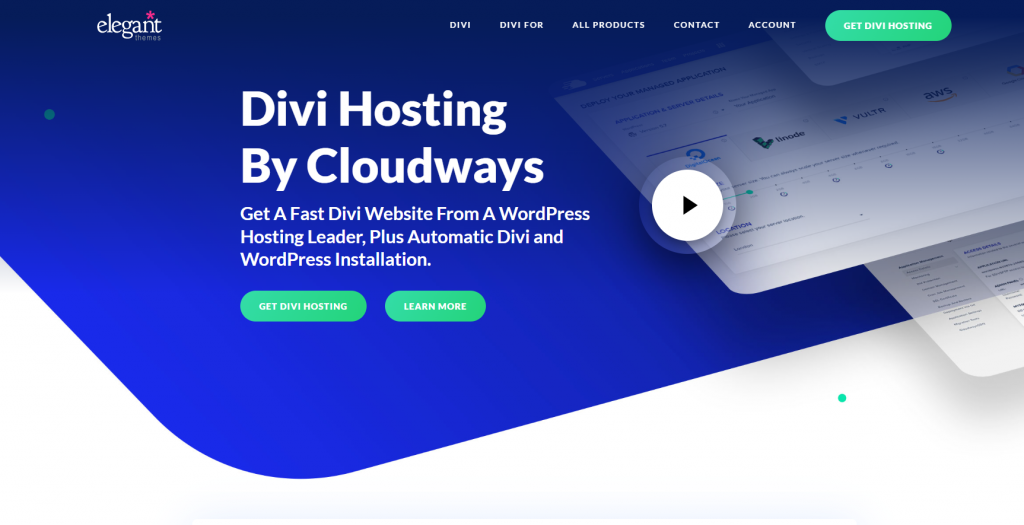
Buat Situs Web Dengan Divi Cloudways Hosting
Saat Anda bergabung dengan Cloudways for Divi Hosting, server Anda dikonfigurasi dan disiapkan untuk Anda menginstal situs web Divi baru Anda. Kami akan menganggap Anda telah mendaftar untuk akun Cloudways dan menyiapkan server untuk panduan ini.
Untuk memulai, masuk ke akun Cloudways Anda. Kemudian, pada menu utama, klik ikon Plus. Kemudian, pilih Tambah Aplikasi.
Buat Situs Web Luar Biasa
Dengan Elementor pembuat halaman gratis terbaik
Mulai sekarang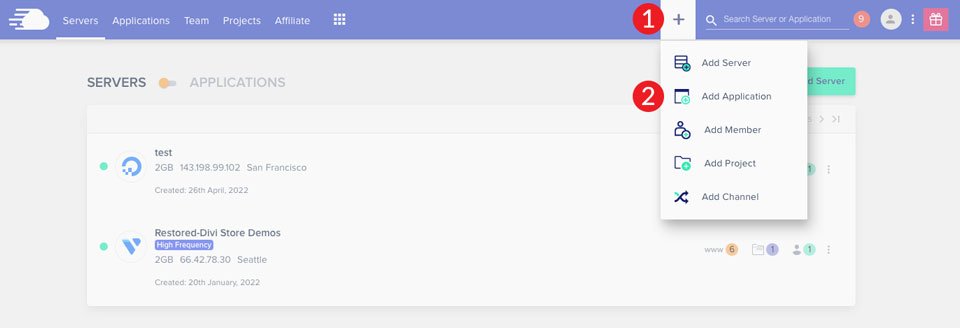
Pilih server Anda dari menu pilihan, lalu klik tombol Tambah Aplikasi.
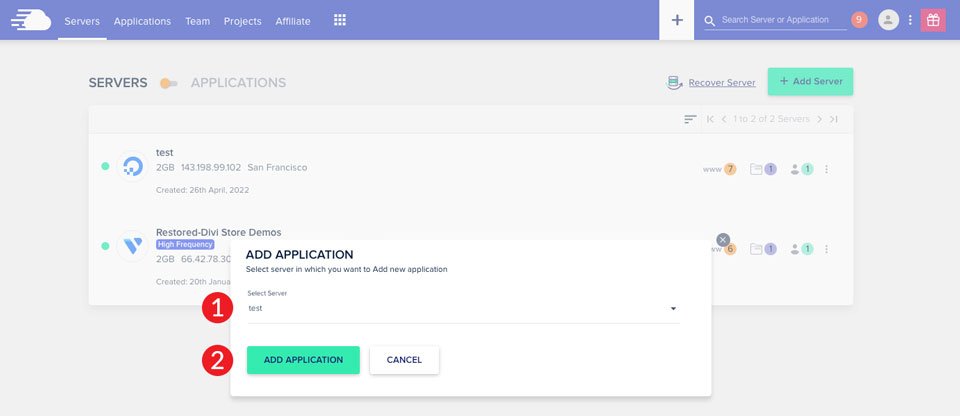
Terakhir, dari opsi dropdown, pilih Divi Bundle, beri nama aplikasi Anda, pilih proyek Anda, lalu klik Add Application.
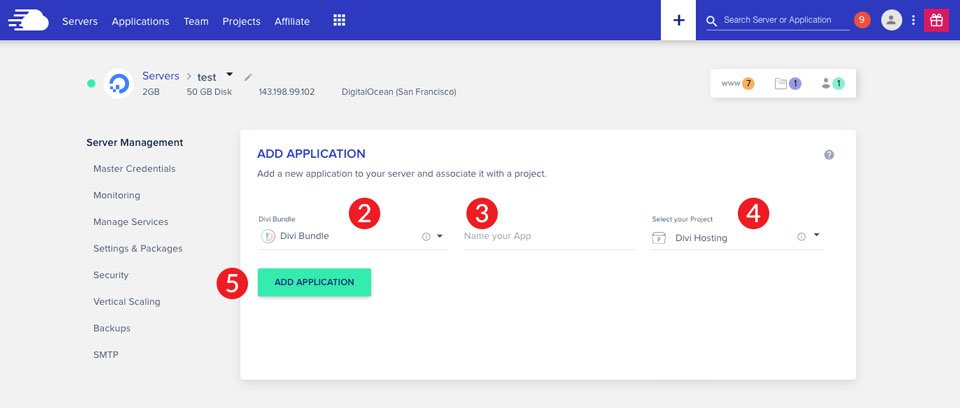
Dalam kebanyakan kasus, membuat aplikasi baru akan memakan waktu sekitar 2-3 menit. Ketika prosedur selesai, Anda akan memiliki situs WordPress baru dengan Divi yang sudah diinstal. Setelah itu, kita akan membahas SMTP dan opsi untuk menyiapkan kampanye pemasaran email di Cloudways.
Menjelaskan SMTP
Simple Mail Transfer Protocol (SMTP) umumnya dianggap sebagai standar industri untuk mengirim email melalui internet. SMTP menggunakan otentikasi, yang meningkatkan kemungkinan bahwa pesan email Anda akan dikirim dengan benar. Ketika pemasaran email menjadi perhatian utama perusahaan Anda, sangat penting untuk memilih server SMTP yang baik yang dapat mengelola sejumlah besar email yang dipicu pengguna. Email transaksional dan pemasaran Anda dapat hilang tanpa SMTP, yang merugikan Anda. Untungnya, Cloudways terintegrasi dengan beberapa layanan email SMTP berperingkat teratas, termasuk MailGun, Mandrill, Elastic Mail, dan SendGrid. Selain itu, kami akan mengajari Anda cara menggunakan add-on email SMTP Cloudways. Semuanya adalah pilihan yang sangat baik untuk kampanye pemasaran email di server Cloudways Anda.
Memilih Layanan Kampanye Pemasaran Email Terbaik di Cloudways
Sebelum memilih penyedia email, Anda harus terlebih dahulu menentukan kebutuhan proyek Anda. Untuk memulai, pertimbangkan apa yang Anda ingin layanan email Anda lakukan untuk Anda. Apakah Anda perlu mengirim email dalam jumlah besar? Jika Anda memiliki situs web eCommerce, itu harus dipertimbangkan saat memilih pemasok. Mari kita lihat penyedia email yang mudah berinteraksi dengan Cloudways untuk membantu Anda memutuskan.
MailGun
MailGun adalah alternatif yang baik untuk individu yang perlu mengirim email dalam jumlah besar sambil mempertahankan tingkat pengiriman yang tinggi. Ini bekerja dengan lancar dengan WordPress dan membutuhkan sedikit waktu penyiapan di Cloudways. Selain itu, MailGun sangat skalabel, memungkinkan Anda mengubah strategi seiring pertumbuhan perusahaan. Karena itu, MailGun bukanlah yang termudah untuk diatur. Ini cukup rumit dan membutuhkan waktu untuk membiasakan diri.
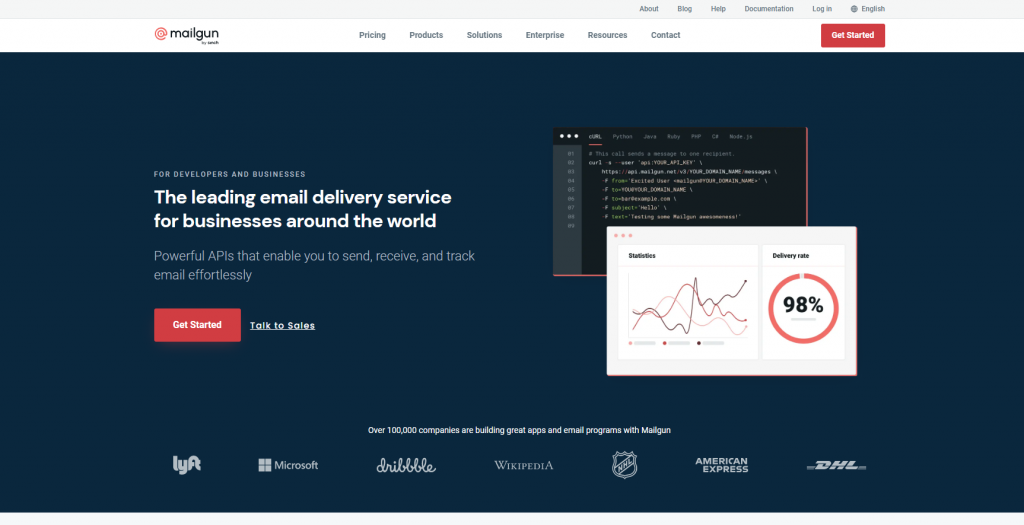
KirimGrid
SendGrid adalah layanan lain yang disediakan oleh Cloudways. Ini adalah alat pemasaran yang populer dan salah satu yang terbaik di pasar. Buletin, pemberitahuan pengiriman, pengaturan ulang kata sandi, dan email promosi semuanya dapat dibuat dan dikirim. SendGrid mudah untuk terhubung ke Cloudways dan tidak memerlukan plugin SMTP apa pun.
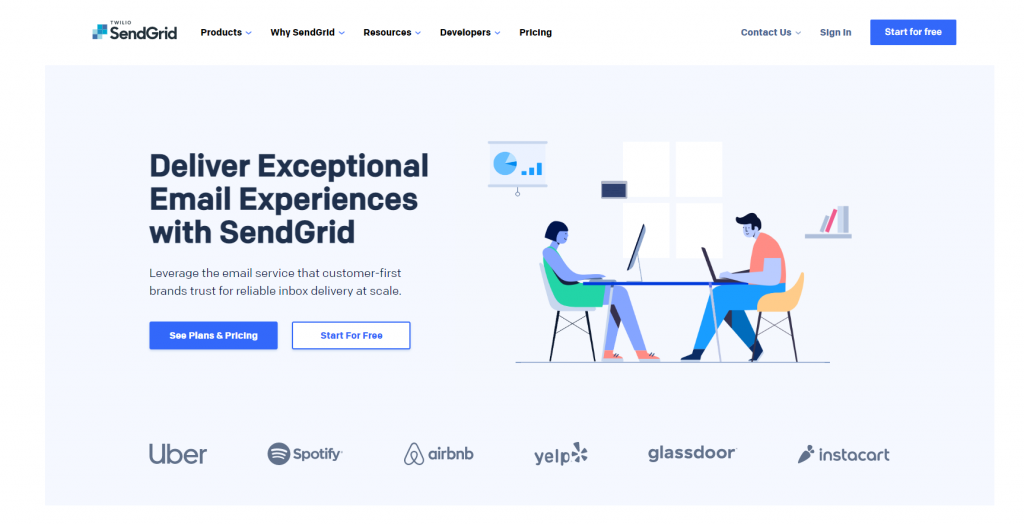
Mandrill
Mailchimp memiliki add-on SMTP yang disebut Mandrill. Ini memfasilitasi pengiriman email transaksional, yang merupakan email otomatis yang digunakan untuk mengirim komunikasi eCommerce, serta email aktivitas akun. Pengujian split pelabelan putih, dan manajemen audiens hanyalah beberapa dari fitur canggihnya. Mengintegrasikan Mandrill dengan WordPress, seperti MailGun dan SendGrid, adalah cara sederhana untuk mengirim kampanye pemasaran email melalui Cloudways.
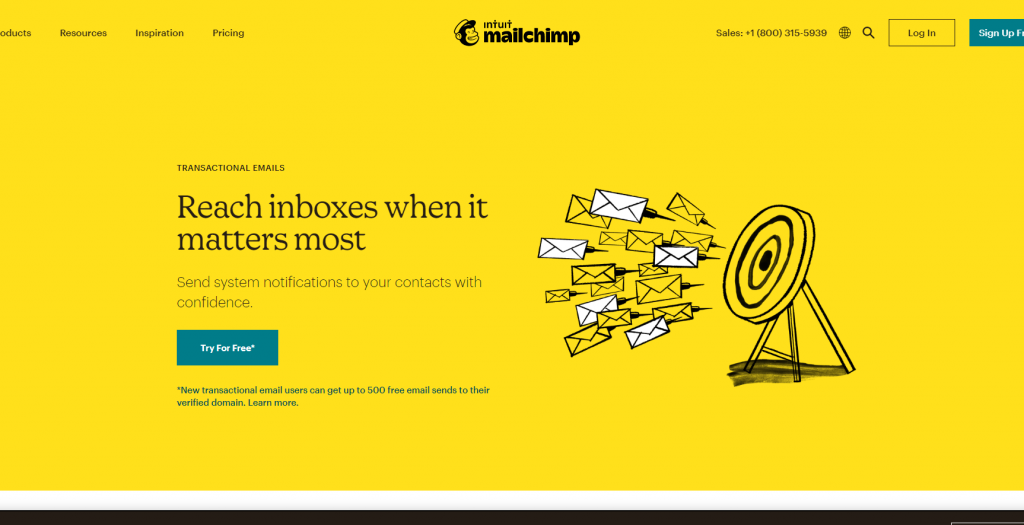
Email elastis
Email Elastis adalah layanan SMTP gratis yang dapat Anda integrasikan dengan mudah ke akun Cloudways Anda. Itu dapat melakukan tugas otomatisasi email serta mengirim email transaksional. Ada juga elemen penting yang ditambahkan yang memungkinkan pemasar dan pengembang mendesain kampanye. Proses penyiapannya sederhana, dan Anda dapat menggabungkan pengujian A/B, verifikasi email, alat pengembang, dan otomatisasi pemasaran. Elastic Email adalah add-on Cloudways yang memiliki paket mulai dari 10 sen per 1000 email.
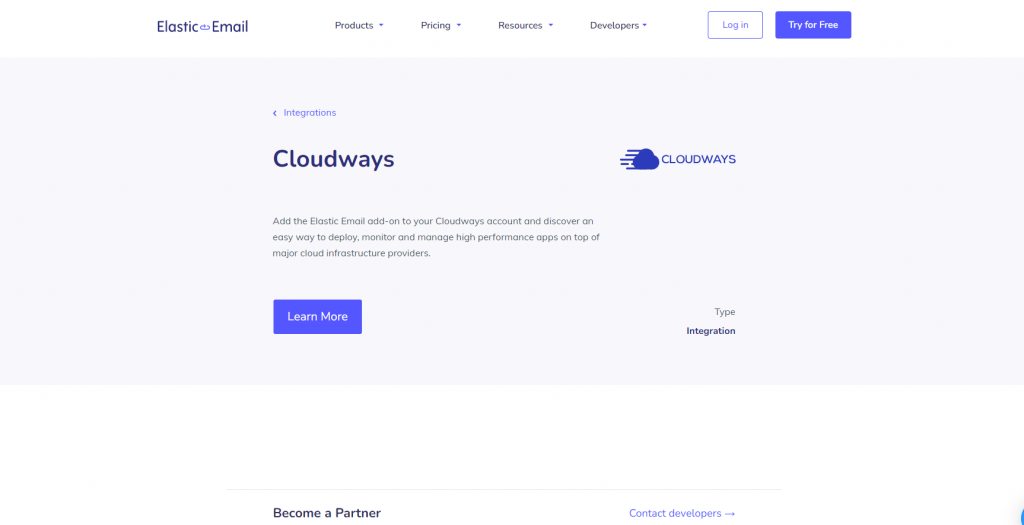
Gmail melalui Pengaya SMTP Cloudways
Terakhir, Gmail adalah solusi yang masuk akal jika Anda memiliki bisnis kecil atau situs web lepas. Gmail memiliki server SMTP sendiri, yang mudah dikonfigurasi di Cloudways. Email bisnis, penyimpanan online, kalender, dan kemampuan lainnya tersedia. Kelemahan utama menggunakan Gmail adalah Anda harus menggunakan layanan premium seperti Mailchimp untuk mengirim buletin atau email promosi.
Pengaturan SMTP untuk Kampanye Pemasaran Email di Cloudways
Di Cloudways, mengonfigurasi SMTP untuk pemasaran email adalah tugas yang sederhana. Setelah Anda memutuskan penyedia, Anda akan dapat mengirim email dari server Anda dalam waktu singkat. Untuk memulai, masuk ke akun Cloudways Anda dan pilih Server dari menu utama.
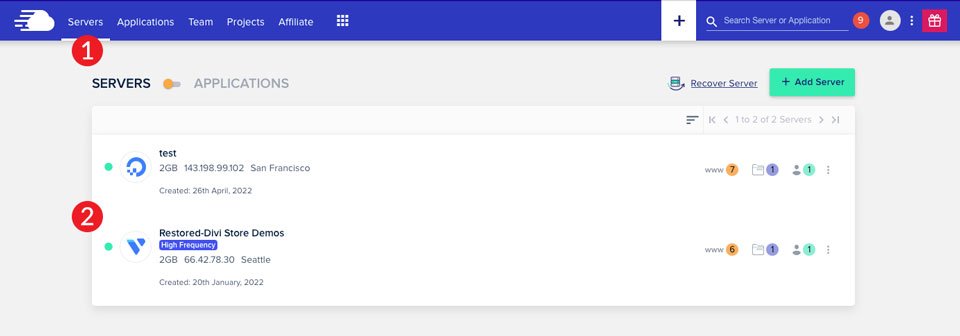
Selanjutnya, pilih penyedia mana yang akan digunakan untuk layanan SMTP Anda di bawah Manajemen Server > SMTP. Anda dapat menggunakan server SMTP atau Elastic Mail Anda sendiri. Kami akan membahas pilihan MailGun, Mandril, SendGrid, dan Elastic Mail.
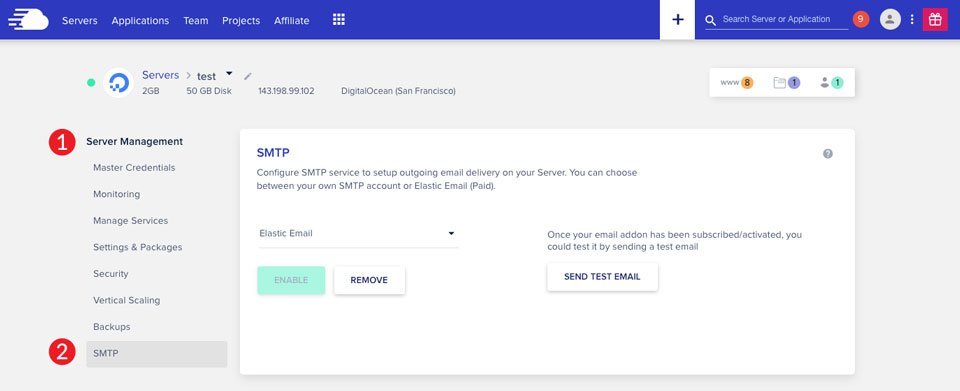
Konfigurasi MailGun untuk Kampanye Pemasaran Email
Untuk mengintegrasikan MailGun dengan Cloudways, Anda harus terlebih dahulu mendapatkan kredensial SMTP MailGun Anda. Masuk ke akun MailGun Anda untuk melakukannya. Kemudian, pada bilah navigasi di sebelah kiri, buka pengiriman. Domain harus dipilih. Jika Anda memiliki beberapa domain di MailGun, Anda harus memilih salah satu yang akan dikaitkan dengan aplikasi Cloudways Anda. Ingatlah bahwa kami menggunakan akun kotak pasir dengan domain sementara dalam pelajaran ini, jadi ingatlah itu saat kami melanjutkan.
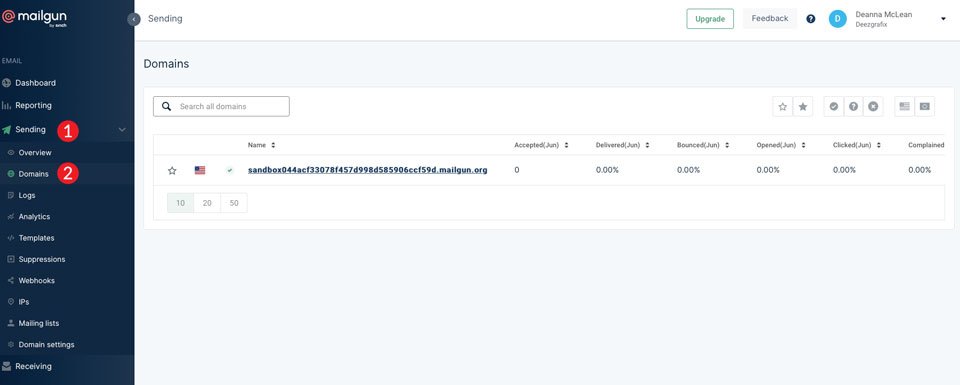
Untuk mendapatkan kredensial Anda, klik domain Anda. Pilih opsi SMTP, lalu klik OK.
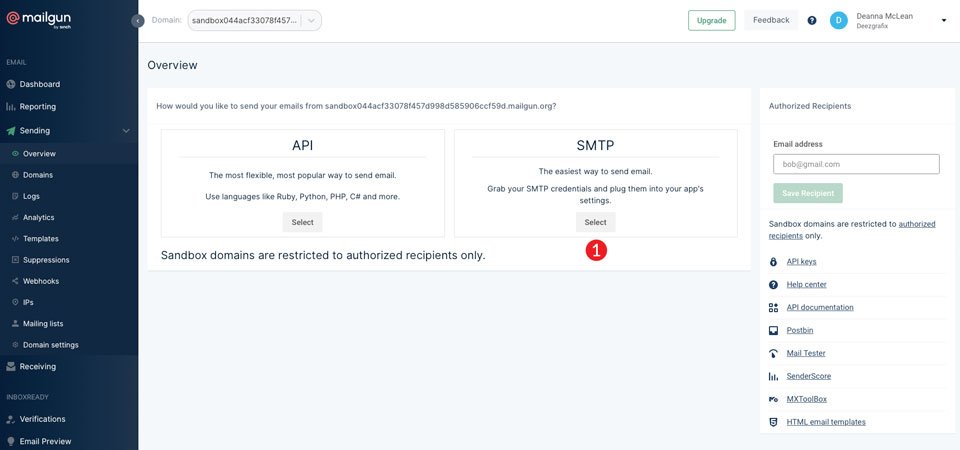
Salin dan simpan informasi yang diberikan kepada Anda untuk mengatur koneksi Cloudways Anda.
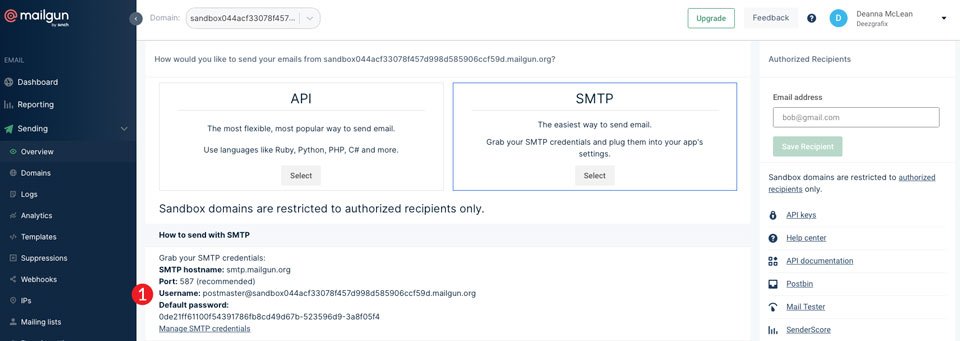
Kembali ke akun Cloudways Anda. Pilih SMTP Anda Sendiri dari layar SMTP > manajemen server, lalu MailGun dari menu tarik-turun. Salin dan tempel login dan kata sandi MailGun Anda ke area yang sesuai, lalu klik Simpan.
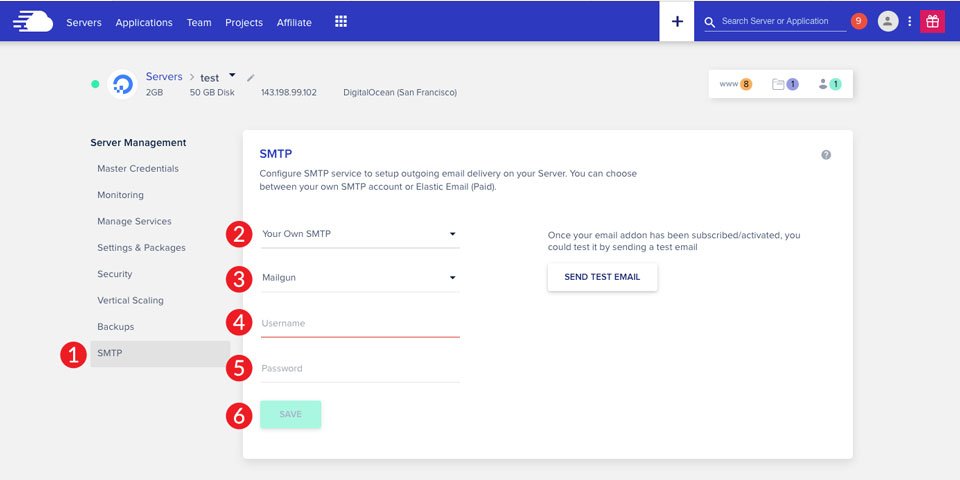
Setelah Anda menyambungkan MailGun, kirim email percobaan untuk memeriksa apakah penyiapan berhasil.
Konfigurasi SendGrid untuk Kampanye Pemasaran Email
Masuk ke akun SendGrid Anda untuk mulai mengintegrasikan SendGrid ke Cloudways. Kemudian, di bilah navigasi kiri, pilih pengaturan. Di daftar tarik-turun, pilih Kunci API.
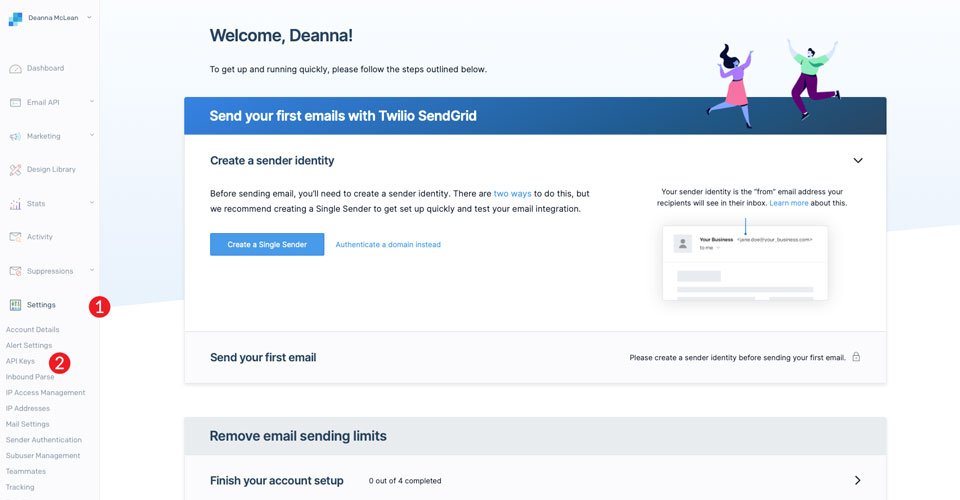
Untuk menautkan Cloudways ke akun SendGrid Anda, Anda harus membuat kunci API baru. Klik tombol Buat Kunci API.
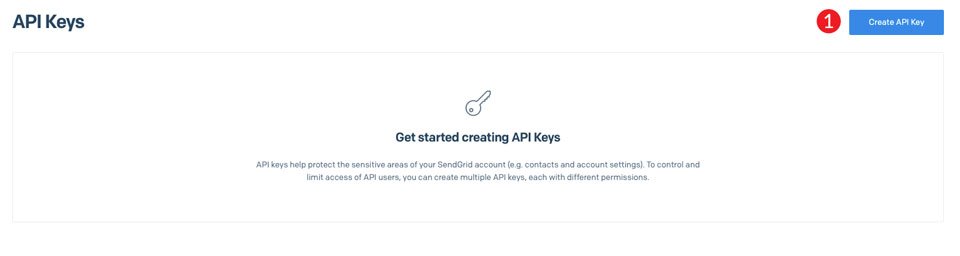
Buat Nama Kunci API terlebih dahulu. Anda dapat menyebutnya apa pun yang Anda suka. Pilih Akses Penuh di bawah Izin Kunci API. Terakhir, tekan tombol Create & View.
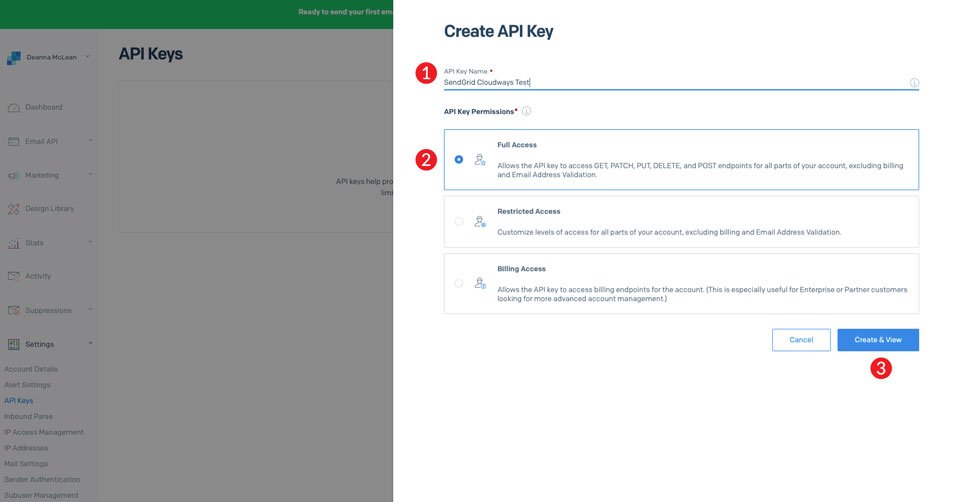
Kemudian, klik selesai untuk menyalin kunci API yang baru Anda buat. Buat salinan ini dan tempel di tempat lain karena kita akan membutuhkannya di fase berikutnya.
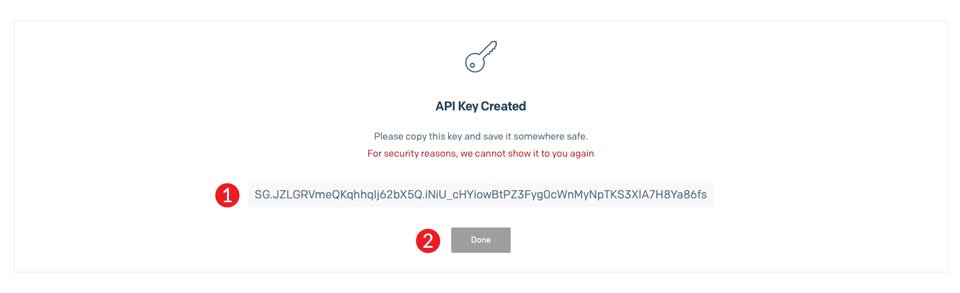
Kembali ke Cloudways. Pilih SMTP Anda Sendiri dari menu manajemen server > SMTP. Kemudian, dari opsi dropdown, pilih SendGrid. Masukkan login SendGrid Anda, yang bisa berupa alamat email tergantung pada bagaimana akun Anda disiapkan. Anda juga dapat memasukkan kunci API baru Anda ke area tersebut. Masukkan kata sandi SendGrid Anda selanjutnya. Gunakan kata sandi SendGrid Anda jika Anda menggunakan kunci API sebagai nama pengguna. Namun, jika Anda menggunakan nama pengguna Anda, gunakan kunci API Anda sebagai kata sandi. Terakhir, klik tombol Simpan.
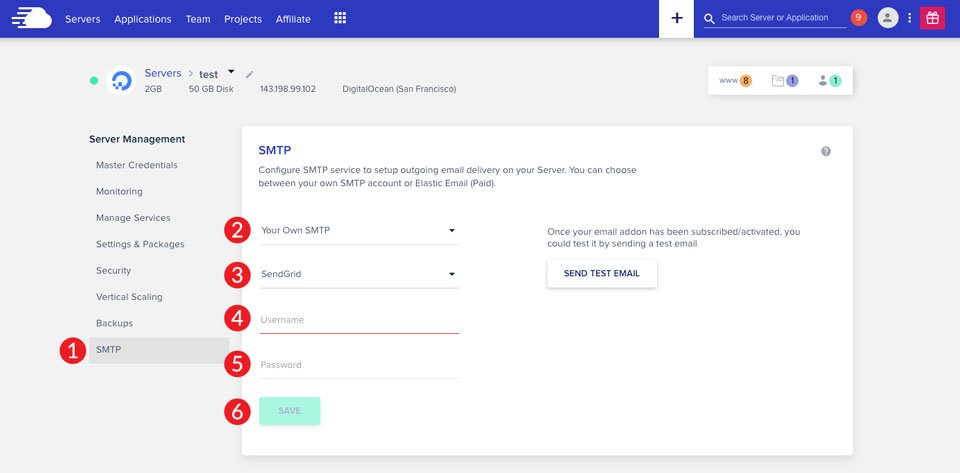
Seperti yang dinyatakan sebelumnya, ada baiknya Anda mengirim email percobaan untuk memastikan semuanya beres.
Konfigurasi Mandrill untuk Kampanye Pemasaran Email
Masuk ke akun Mandrill Anda atau buat akun baru untuk memulai. Gulir ke bawah ke bagian bawah layar dan klik ikon akun.
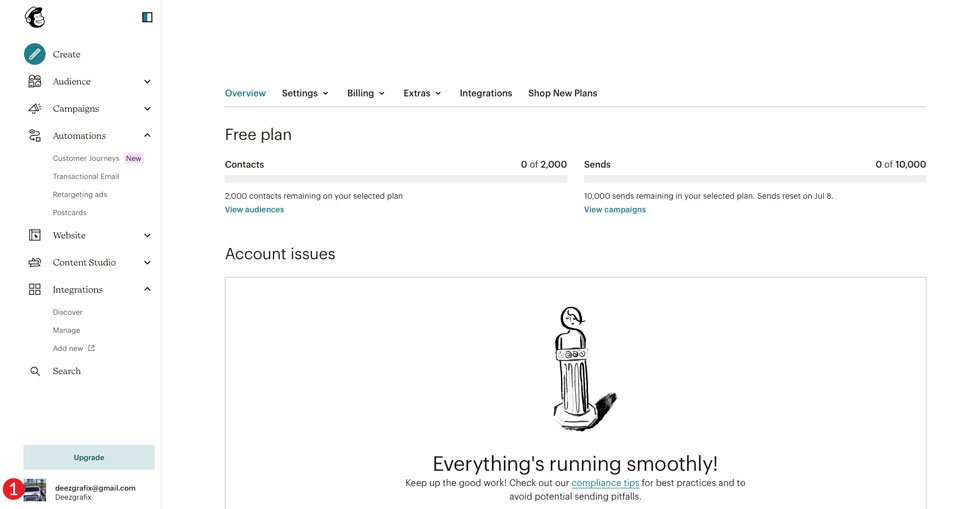
Pilih Penagihan Akun & dari menu tarik-turun.
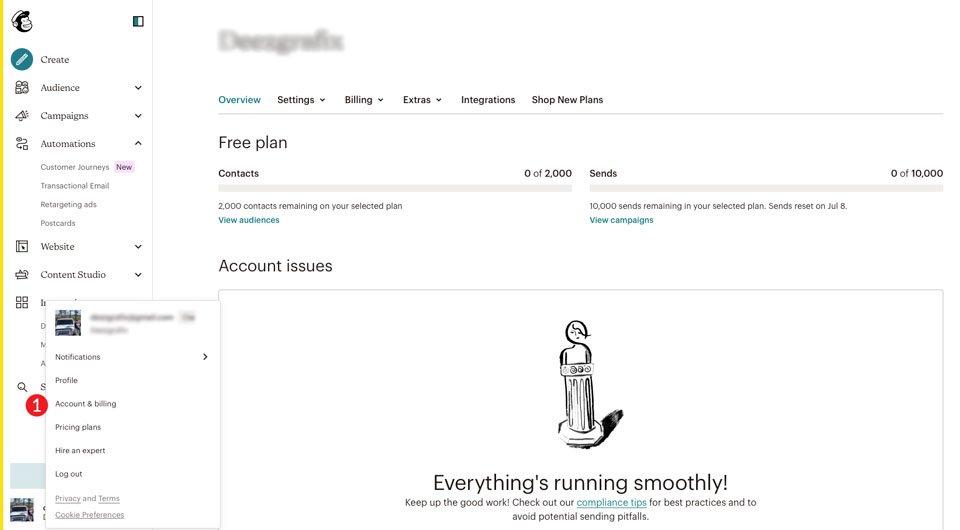
Kemudian, pilih ekstra. Pilih Kunci API dari menu tarik-turun.
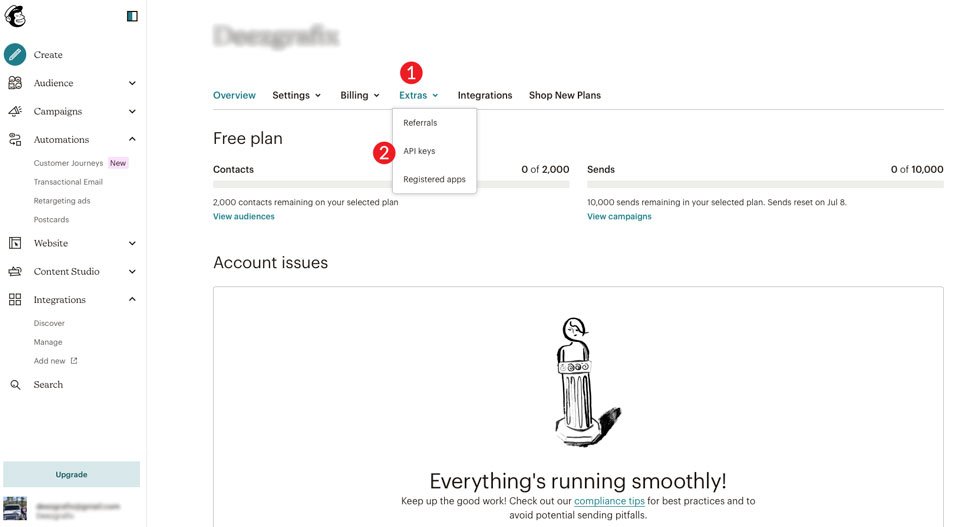
Gulir ke bawah ke kunci API Anda setelah halaman disegarkan. Buat Kunci API Mandrill dengan mengklik tombol.
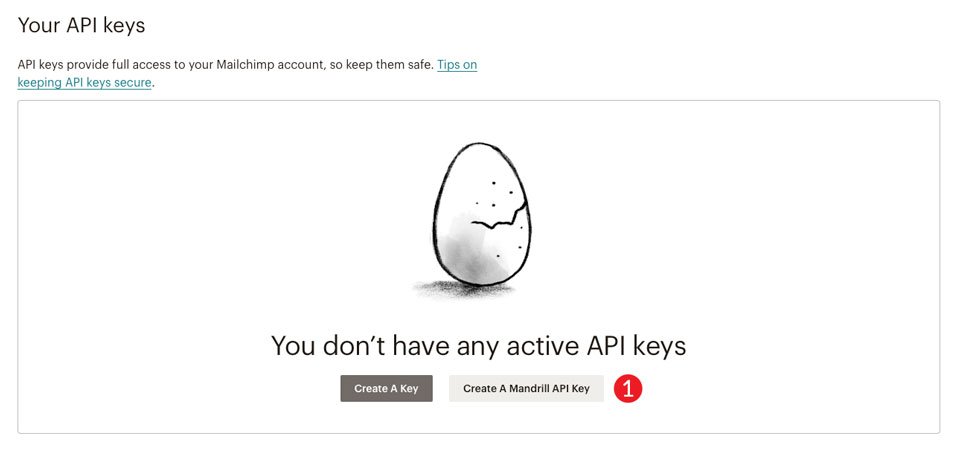
Anda akan dibawa ke Mandrill. Masuk dengan Mailchimp dengan mengklik tombol Masuk dengan Mailchimp.
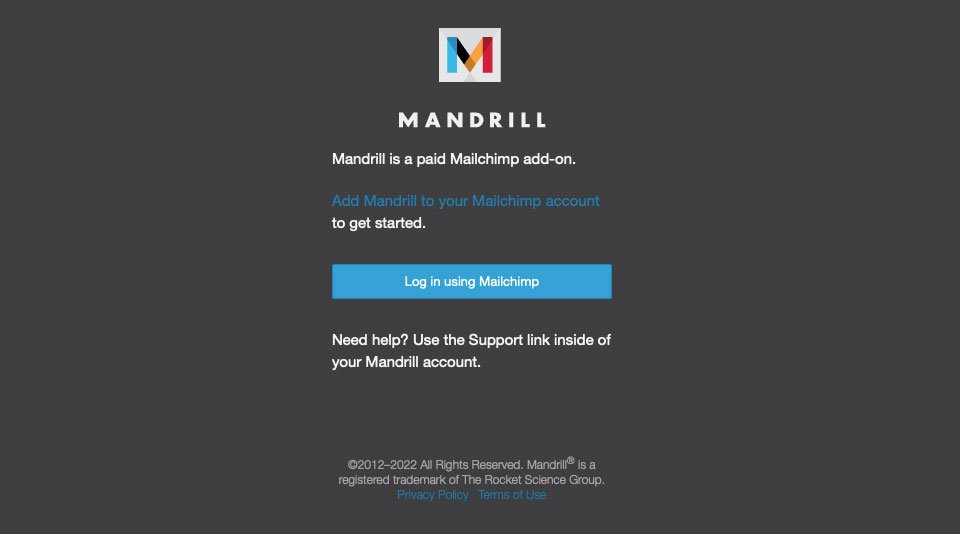
Jika Anda belum melakukannya, Mandrill akan meminta Anda untuk menambahkan domain. Siapkan domain pengirim Anda di bilah kuning di bagian atas layar Anda untuk melakukannya. Masukkan nama domain Anda dan klik tombol +Add.
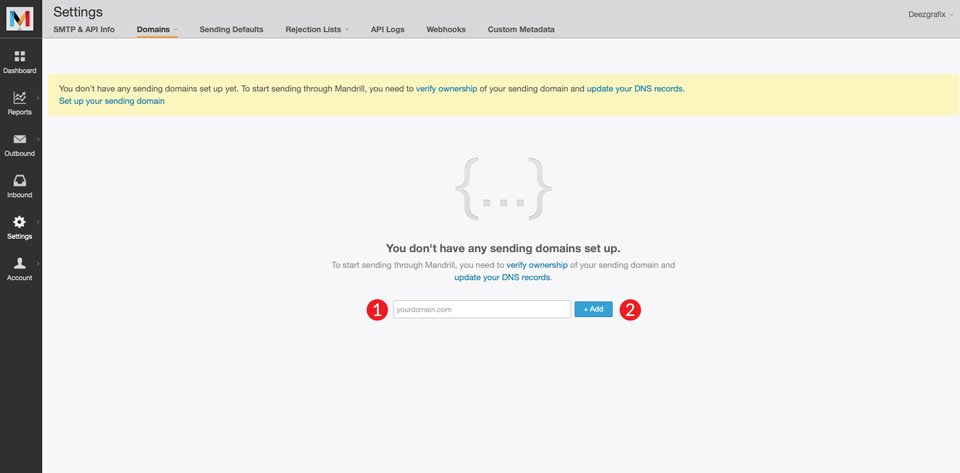
Memodifikasi Catatan DNS Registrar
Mandrill akan meminta Anda untuk memvalidasi kepemilikan domain dengan menambahkan beberapa entri TXT ke DNS registrar Anda. Untuk memulai, tambahkan data TXT untuk memverifikasi domain. Gunakan TXT untuk jenisnya, @ untuk nama, dan ini untuk nilainya:
mandrill_verify.1tFI4uR0BLH4nLt-0as5LQSetelah itu, Anda harus menyertakan data TXT DKIM. Pilih TXT sebagai tipenya, mandrill. domainkey.example.com sebagai nama, dan masukkan kode berikut sebagai nilainya ( ganti example.com dengan domain Anda saat menambahkan data DKIM. ):
v=DKIM1; k=rsa; p=MIGfMA0GCSqGSIb3DQEBAQUAA4GNADCBiQKBgQCrLHiExVd55zd/IQ/J/mRwSRMAocV/hMB3jXwaHH36d9NaVynQFYV8NaWi69c1veUtRzGt7yAioXqLj7Z4TeEUoOLgrKsn8YnckGs9i3B3tVFB+Ch/4mPhXWiNfNdynHWBcPcbJ8kjEQ2U8y78dHZj1YeRXXVvWob2OaKynO8/lQIDAQAB;
Terakhir, Anda harus memberikan data SPF TXT. TXT untuk jenisnya, @ untuk namanya, dan ini untuk nilainya:
v=spf1 include:spf.mandrillapp.com ?all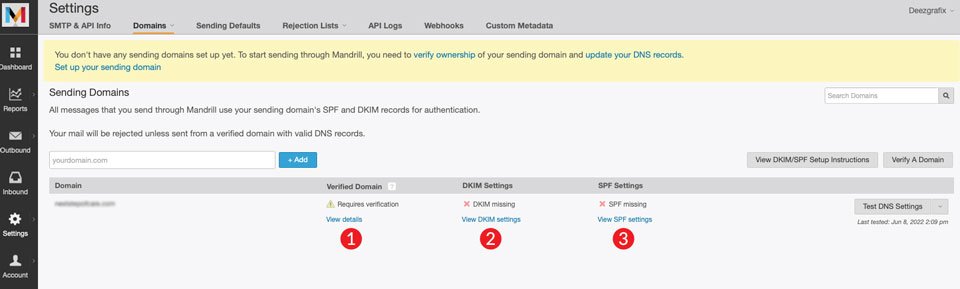
Untuk menambahkan record dalam tutorial ini, kita akan menggunakan GoDaddy. Buka domain Anda di registrar Anda, lalu pilih kelola DNS.
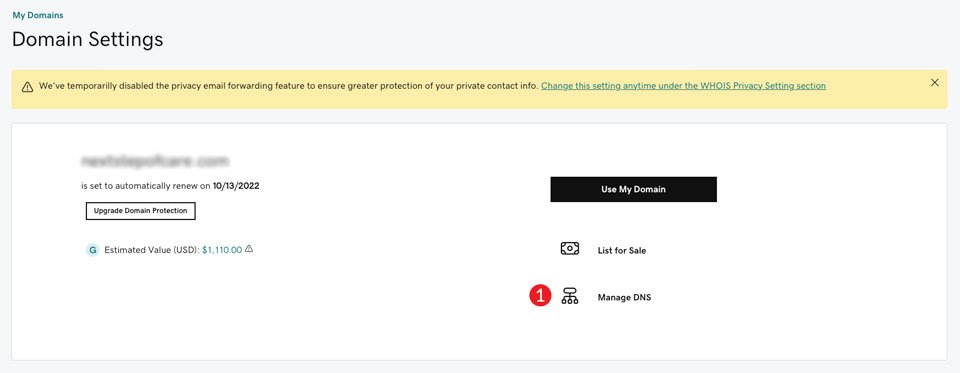
Tambahkan tiga file TXT yang tercantum di atas. DNS Anda sekarang harus memiliki tiga catatan berikut:

Kembali ke Mandrill untuk menguji pengaturan DNS Anda setelah Anda mengunggah catatan. Pilih tombol Test DNS Settings untuk memulai. Tanda centang hijau akan muncul di sebelah pengaturan Anda jika semuanya beres.
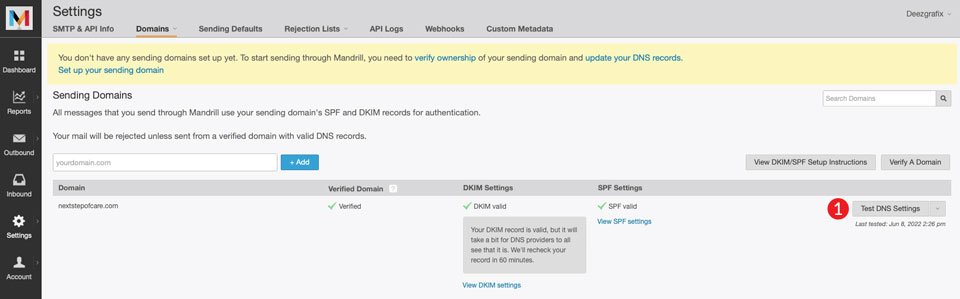
Sekarang DNS Anda sudah siap, kami dapat membuat kunci API dan menautkan Mandrill ke Cloudways. Untuk membuat kunci API, klik tombol +API Key.
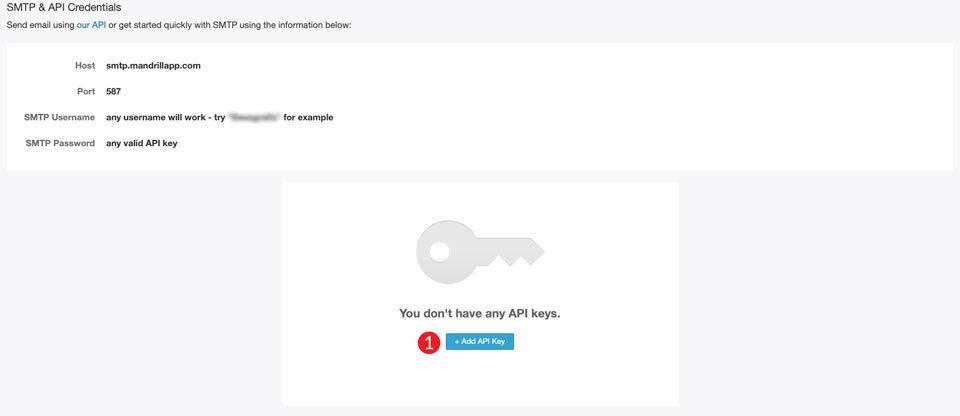
Untuk menyelesaikan prosesnya, kita perlu mendapatkan informasi login SMTP serta kunci API.
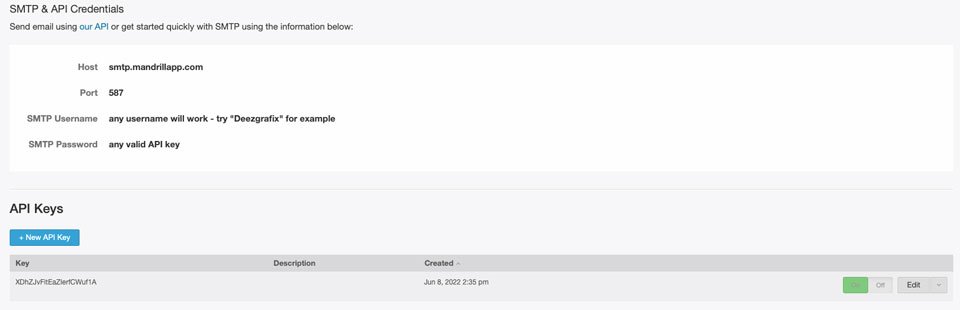
Akhirnya, kembali ke Cloudways. Pilih SMTP Anda Sendiri di dropdown pertama dan Mandrill di dropdown kedua. Di bidang nama pengguna, Anda dapat memasukkan apa pun yang Anda suka. Mandrill akan digunakan dalam skenario ini. Kemudian, untuk kata sandi, masukkan kunci API yang Anda buat. Simpan file. Ingatlah untuk menguji pengaturan Anda dengan mengirimkan email percobaan kepada diri Anda sendiri.
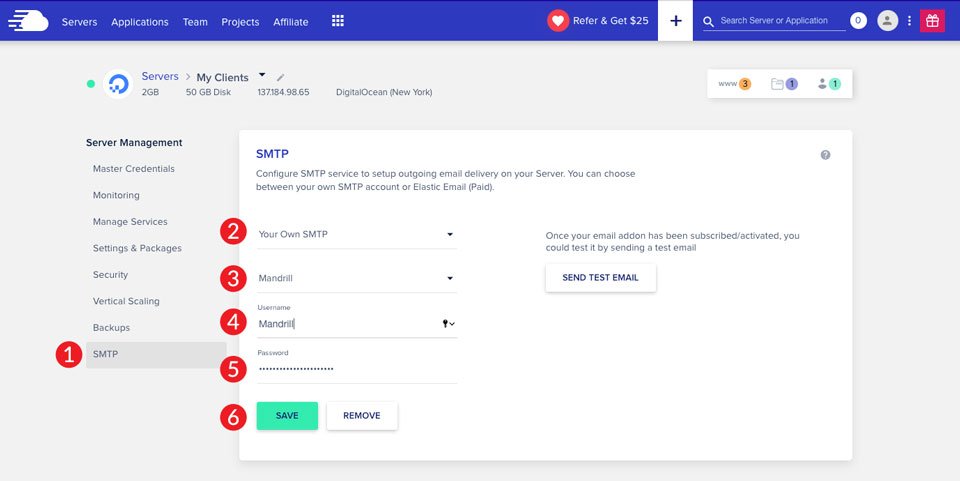
Konfigurasi Email Elastis untuk Kampanye Pemasaran Email
Membangun Email Elastis di Cloudway adalah solusi paling mudah yang pernah kita bahas. Karena Cloudways terintegrasi langsung dengan Elastic, hanya ada beberapa langkah yang harus diambil. Untuk memulai, Anda harus menambahkan Email Elastis ke akun hosting Anda. Untuk melakukannya, buka menu utama dan klik simbol kisi, lalu pilih Add Ons dari menu tarik-turun.
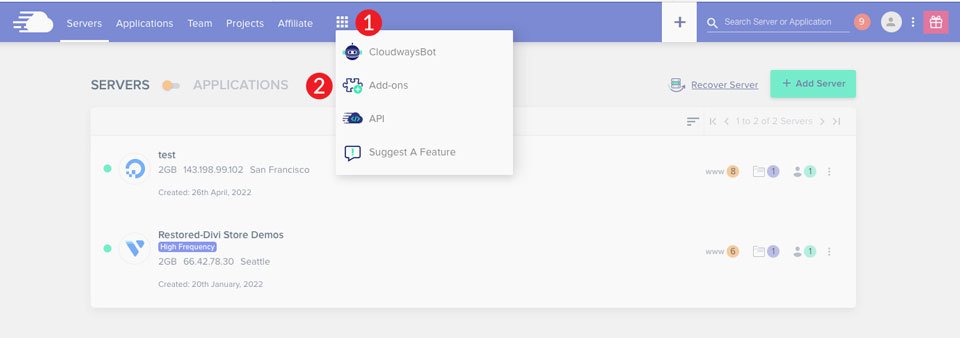
Untuk memanfaatkan Email Elastis sebagai layanan SMTP Anda, Anda harus berlangganan terlebih dahulu. Seperti yang dinyatakan sebelumnya, paket dimulai pada 10 per 1000 email yang dikirim. Untuk mengaktifkan Email Elastis, klik ikon pensil.
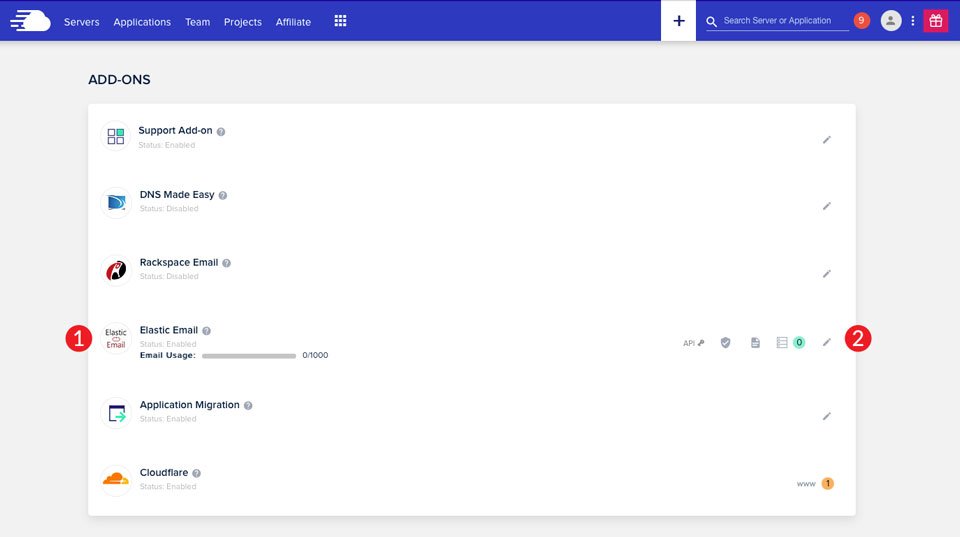
Terakhir, masuk ke administrasi server > SMTP. Pilih Email Elastis dari menu tarik-turun. Kemudian pilih opsi aktifkan. Seperti yang dinyatakan sebelumnya, untuk menggunakan Email Elastis di Cloudways, Anda harus menambahkan entri DNS untuk DKIM dan SPF ke registrar domain Anda.
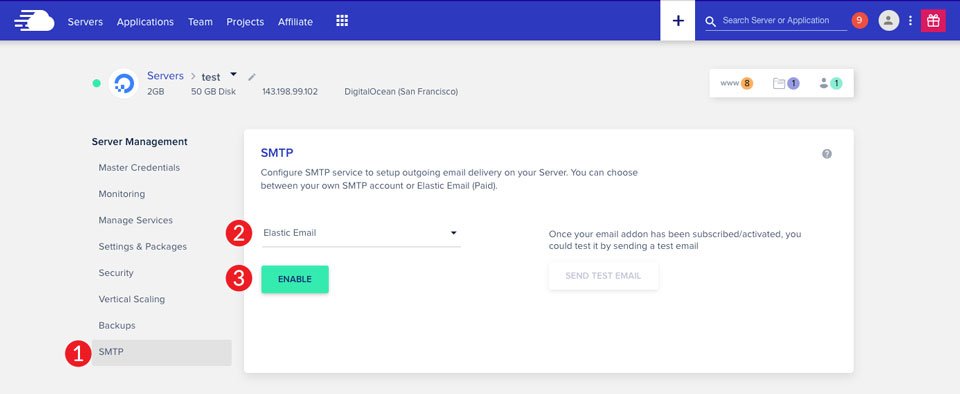
Konfigurasi Pengaya SMTP Cloudways
Anda dapat mengonfigurasi SMTP Anda sendiri dengan opsi add-on SMTP Cloudways selain menggunakan salah satu penyedia yang tercantum di atas. Ini memungkinkan Anda untuk menggunakan penyedia SMTP apa pun yang Anda inginkan. Gmail adalah salah satu yang paling sederhana untuk disiapkan. Gmail sangat mudah disiapkan karena menyertakan server SMTP.
Untuk memulai, dapatkan kredensial login Gmail Anda, serta informasi server dan port yang digunakan Gmail. Arahkan ke administrasi server > SMTP. Pilih SMTP Anda Sendiri dari menu tarik-turun, seperti sebelumnya.
Pilih Lainnya dari menu tarik-turun kedua. Setelah layar di-refresh, masukkan smtp.gmail.com sebagai server dan 587 sebagai port. Kemudian, untuk nama pengguna, masukkan alamat email login Gmail Anda. Terakhir, di bagian kata sandi, masukkan kata sandi Gmail Anda. Simpan file.
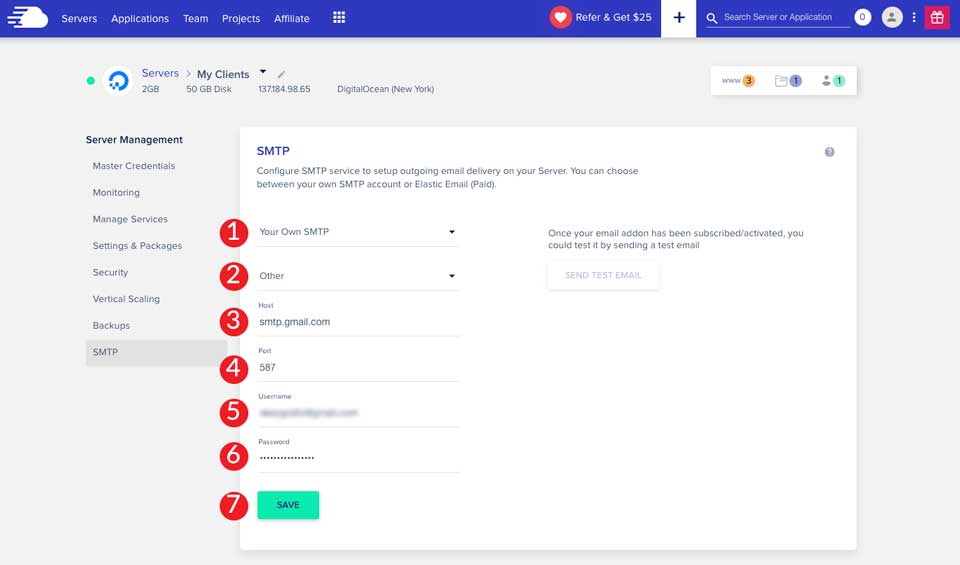
Hubungkan Server SMTP ke FluentCRM
Sekarang setelah kami menautkan SMTP ke server, kami akan mengajari Anda cara menggunakan plugin FluentCRM untuk menghasilkan kampanye pemasaran email di Cloudways. FluentCRM adalah plugin otomatisasi WordPress yang di-hosting sendiri. Dari dasbor WordPress, Anda dapat mengelola prospek pelanggan, membuat kampanye email, melacak tindakan pengguna, dan banyak lagi.
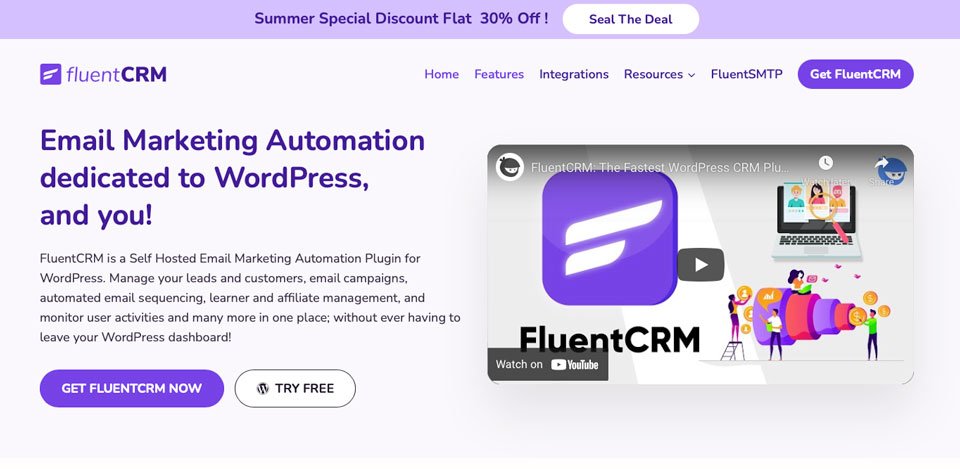
FluentCRM gratis untuk dicoba, jadi ada banyak alasan untuk melakukannya. Jika Anda jatuh cinta dengannya, seperti yang kami yakini, satu lisensi situs hanya $129 USD. Itu nilai yang sangat bagus jika Anda menganggap Anda menerima solusi pemasaran lengkap yang mudah dikelola dan mencakup segmentasi kontak, pengurutan email, dan otomatisasi pemasaran email untuk membantu Anda mengelola bisnis dan pelanggan Anda. FluentCRM terintegrasi dengan lebih dari 30 plugin lain, termasuk WooCommerce, LearnDash LMS, Easy Digital Downloads, Zapier, dan, yang paling penting, Divi.
Pengaturan FluentCRM Di Divi
Pertama, mulai situs Divi baru Anda dan buka bagian plugin panel admin WordPress. Kemudian, pilih Tambah Baru.
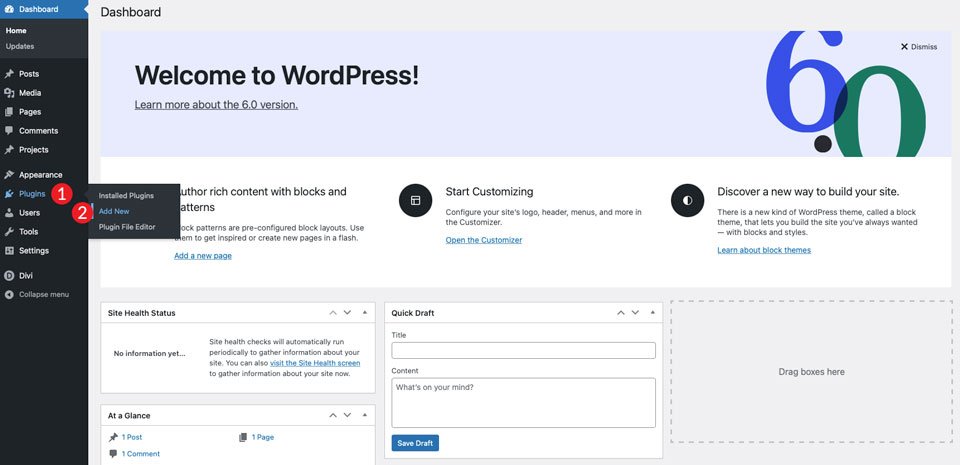
Pertama, mulai situs Divi baru Anda dan buka bagian plugin panel admin WordPress. Kemudian, pilih Tambah Baru.
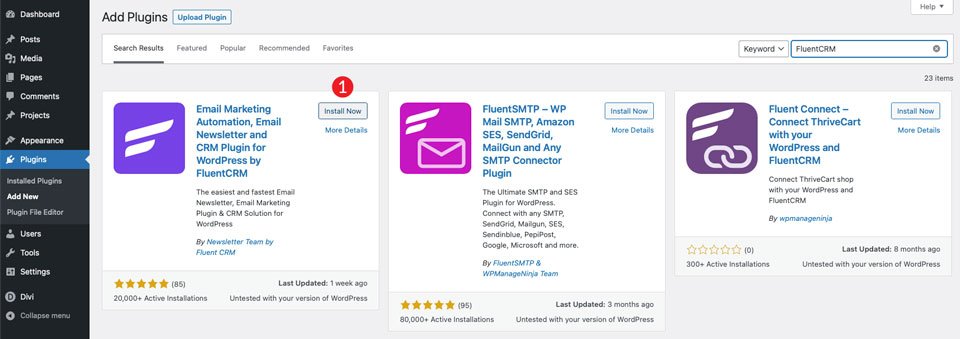
Setelah Anda mengaktifkan plugin, Anda dapat mulai mengonfigurasi otomatisasi Anda. Di dasbor WordPress, navigasikan ke tab FluentCRM.
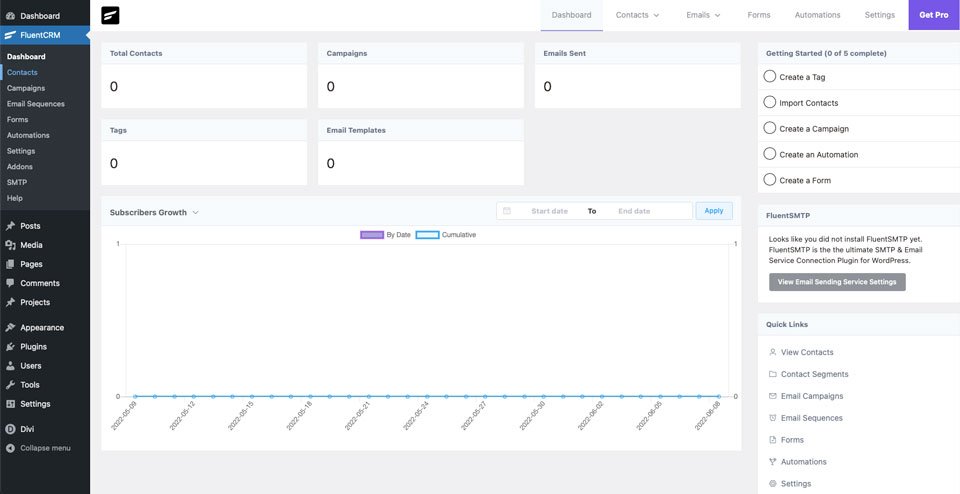
Daripada menggunakan Cloudways untuk mengonfigurasi koneksi SMTP Anda, Anda dapat menggunakan Plugin FluentSMTP mereka untuk menghubungkan situs WordPress Anda langsung ke SMTP. Prosesnya pada dasarnya sama seperti jika Anda melakukannya di sisi server. MailGun, SendinBlue, SendGrid, Google Workspace, Amazon SES, dan banyak layanan lainnya tersedia. Jika Anda ingin mengonfigurasi penyedia SMTP terpisah untuk aplikasi Cloudways tertentu, ini bisa menjadi solusi yang layak untuk Anda.
Di dasbor WordPress, buka FluentSMTP > Settings > SMTP/Email Service Settings untuk memulai. Plugin FluentSMTP akan diinstal secara otomatis. Instal Plugin FluentSMTP (gratis). Hal ini, memang, gratis.
Membungkus
Cloudways dengan Divi menyediakan beberapa opsi untuk mengonfigurasi SMTP untuk mengembangkan kampanye pemasaran email. Anda dapat dengan mudah memasukkan SMTP dalam otomatisasi email, surat promosi, dan aplikasi lain menggunakan MailGun, Elastic Mail, SendGrid, dan lainnya. Selain itu, dengan kemampuan FluentCRM yang luar biasa, Anda dapat mengabaikan persyaratan untuk langganan tambahan seperti Mailchimp untuk memiliki pengaturan otomatisasi pemasaran layanan lengkap dengan biaya awal yang sangat rendah.
Lihat tutorial Divi lainnya untuk bantuan lebih lanjut.




